해결: Windows 11에서 고정 해제된 앱이 계속 나타나는 문제

고정 해제된 앱과 프로그램이 작업 표시줄에 계속 나타난다면, 레이아웃 XML 파일을 수정하고 사용자 정의 줄을 제거할 수 있습니다.
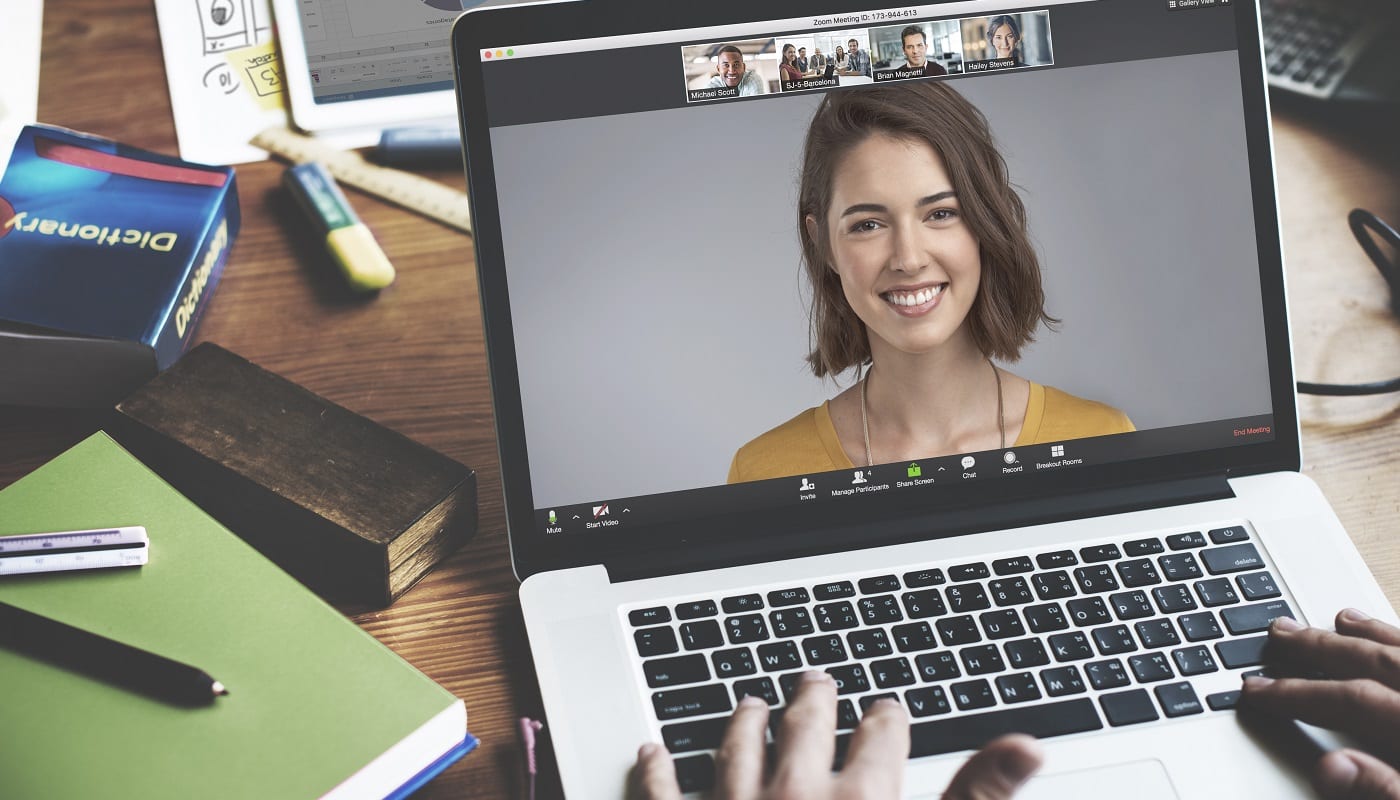
Zoom은 Covid-19 전염병과 그에 따른 폐쇄 기간 동안 커뮤니케이션의 핵심 부분입니다. 개인 및 업무 커뮤니케이션 모두에 사용되며 사용자가 텍스트, 음성 및 비디오를 통해 커뮤니케이션할 수 있습니다. 화상 통화 중에 어떤 시점에서 하고 싶을 수 있는 것 중 하나는 통화를 녹음하는 것입니다.
Zoom 통화를 녹음하는 데는 여러 가지 이유가 있습니다. 팟캐스트를 제작하기 위해 영상 통화를 사용할 수도 있습니다. 예를 들어, 대학 강의를 녹음하여 공부할 때 다시 시청하거나 후손을 위한 가족 모임을 녹음할 수 있습니다.
일부 시나리오에서는 비디오에 타임스탬프를 포함하려고 합니다. 녹음을 자신이 한 일이나 다른 사람이 약속한 것을 증거로 사용하려는 경우 특히 그렇습니다. 비디오의 타임스탬프는 표시한다고 주장하는 콘텐츠의 진실성에 대해 추가적인 수준의 신뢰성을 제공합니다. 타임스탬프는 비디오의 특정 부분을 참조해야 하거나 편집을 위해 다시 돌아와야 하는 특정 세그먼트를 기록하려는 경우에도 특히 유용할 수 있습니다.
Zoom 녹화에 타임스탬프를 추가하려면 Zoom 설정을 열어야 합니다. 설정에 액세스하려면 오른쪽 상단 모서리에 있는 사용자 아이콘을 클릭한 다음 "설정"을 클릭합니다.
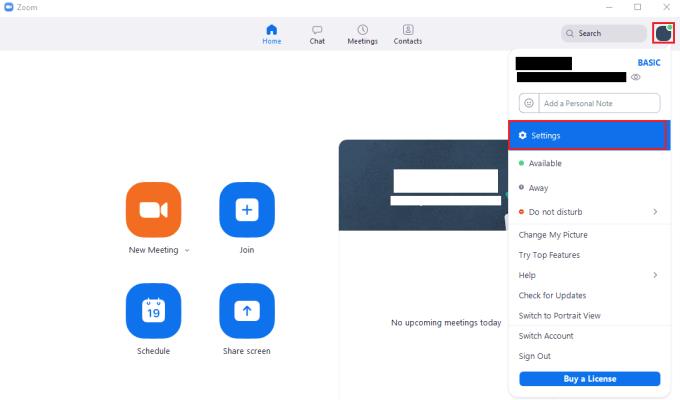
Zoom 설정에 액세스하려면 사용자 아이콘을 클릭한 다음 드롭다운 메뉴에서 "설정"을 클릭합니다.
설정에서 "녹음" 탭으로 전환합니다. Zoom 녹화에서 타임스탬프를 활성화하려면 "녹화에 타임스탬프 추가" 확인란을 선택해야 합니다.
팁: 이 설정은 향후 녹화에만 적용됩니다. 과거 또는 현재 실행 중인 녹음에는 적용되지 않습니다.
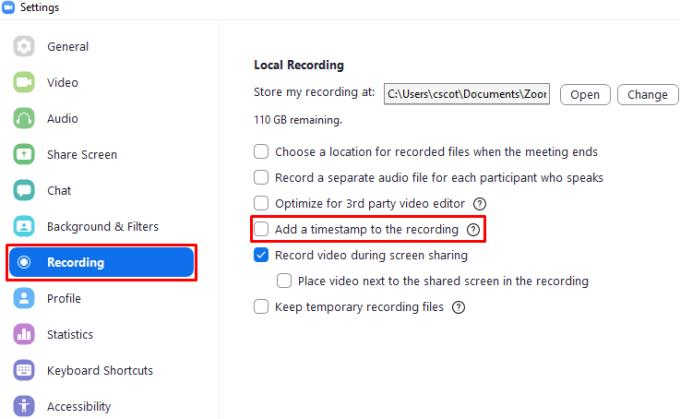
Zoom 녹화에서 타임스탬프를 활성화하려면 "녹화" 설정에서 "녹화에 타임스탬프 추가" 확인란을 선택합니다.
고정 해제된 앱과 프로그램이 작업 표시줄에 계속 나타난다면, 레이아웃 XML 파일을 수정하고 사용자 정의 줄을 제거할 수 있습니다.
Windows 및 Android 장치에서 Firefox 자동 완성에서 저장된 정보를 제거하는 간단한 단계를 따르세요.
이 튜토리얼에서는 Apple 아이팟 셔플의 소프트 또는 하드 리셋을 수행하는 방법을 보여줍니다.
Google Play에는 정말 좋은 앱들이 많아 구독하게 됩니다. 시간이 지나면 그 목록이 늘어나며, Google Play 구독을 관리해야 할 필요가 있습니다.
주머니나 지갑에서 결제할 카드를 찾기 위해 손이 헛갈리는 것은 정말 번거로운 일입니다. 지난 몇 년 동안 여러 기업이 비접촉 결제 솔루션을 개발하고 출시해 왔습니다.
안드로이드 다운로드 기록을 삭제하면 저장 공간을 늘릴 수 있습니다. 다음은 따라야 할 단계입니다.
이 가이드는 PC, Android 또는 iOS 장치를 사용하여 페이스북에서 사진 및 비디오를 삭제하는 방법을 보여줍니다.
갤럭시 태블릿 S9 울트라와 함께 시간을 보냈고, 이는 Windows PC나 Galaxy S23와 완벽하게 연결할 수 있는 태블릿입니다.
안드로이드 11에서 그룹 문자 메시지를 음소거하여 메시지 앱, WhatsApp, Telegram의 알림을 관리하세요.
파이어폭스에서 주소창 URL 히스토리를 지우고, 여러분의 세션을 비공식으로 유지하는 간단하고 빠른 단계에 따라 진행해보세요.







